使用Socket实现FTP客户端程序
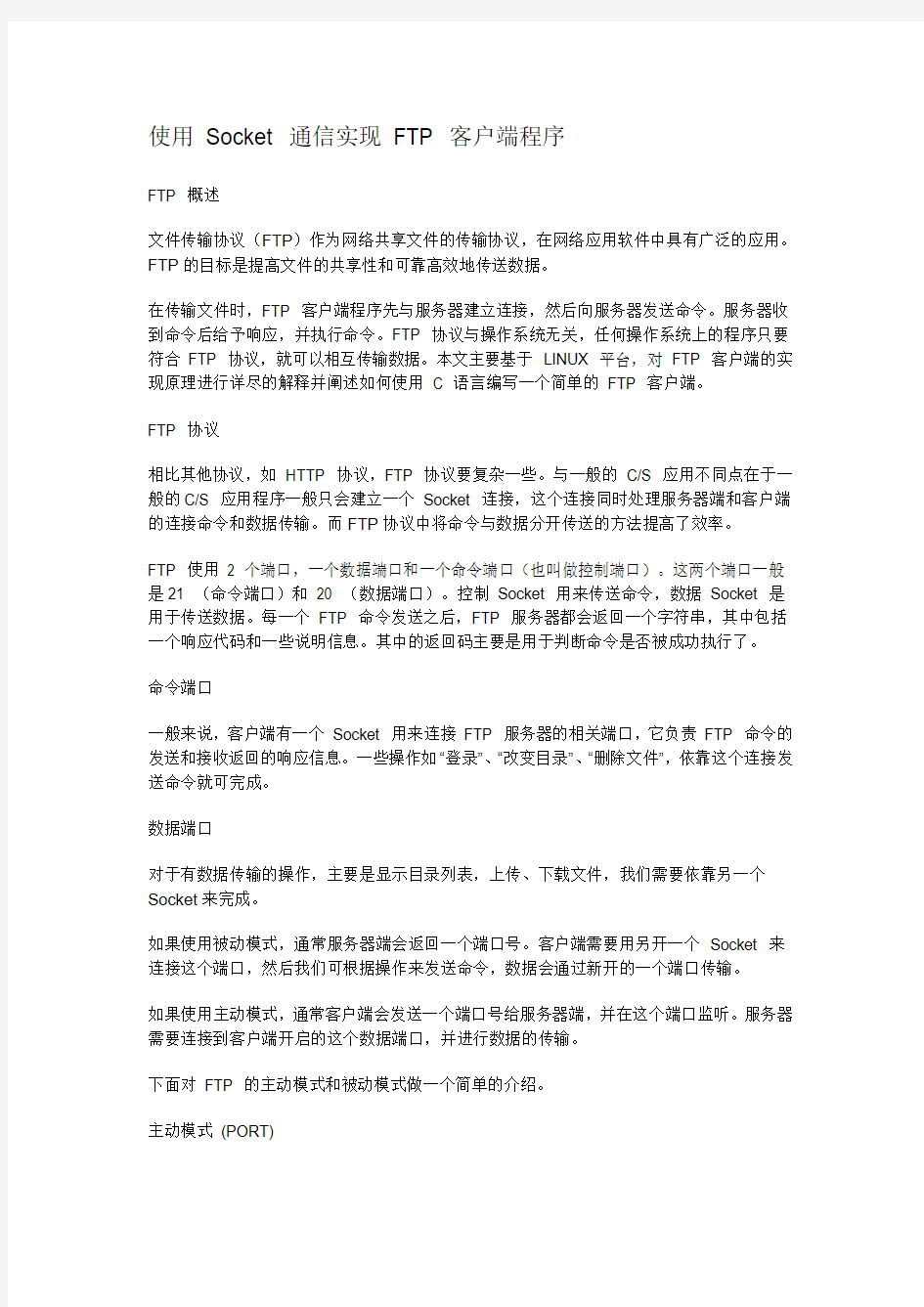
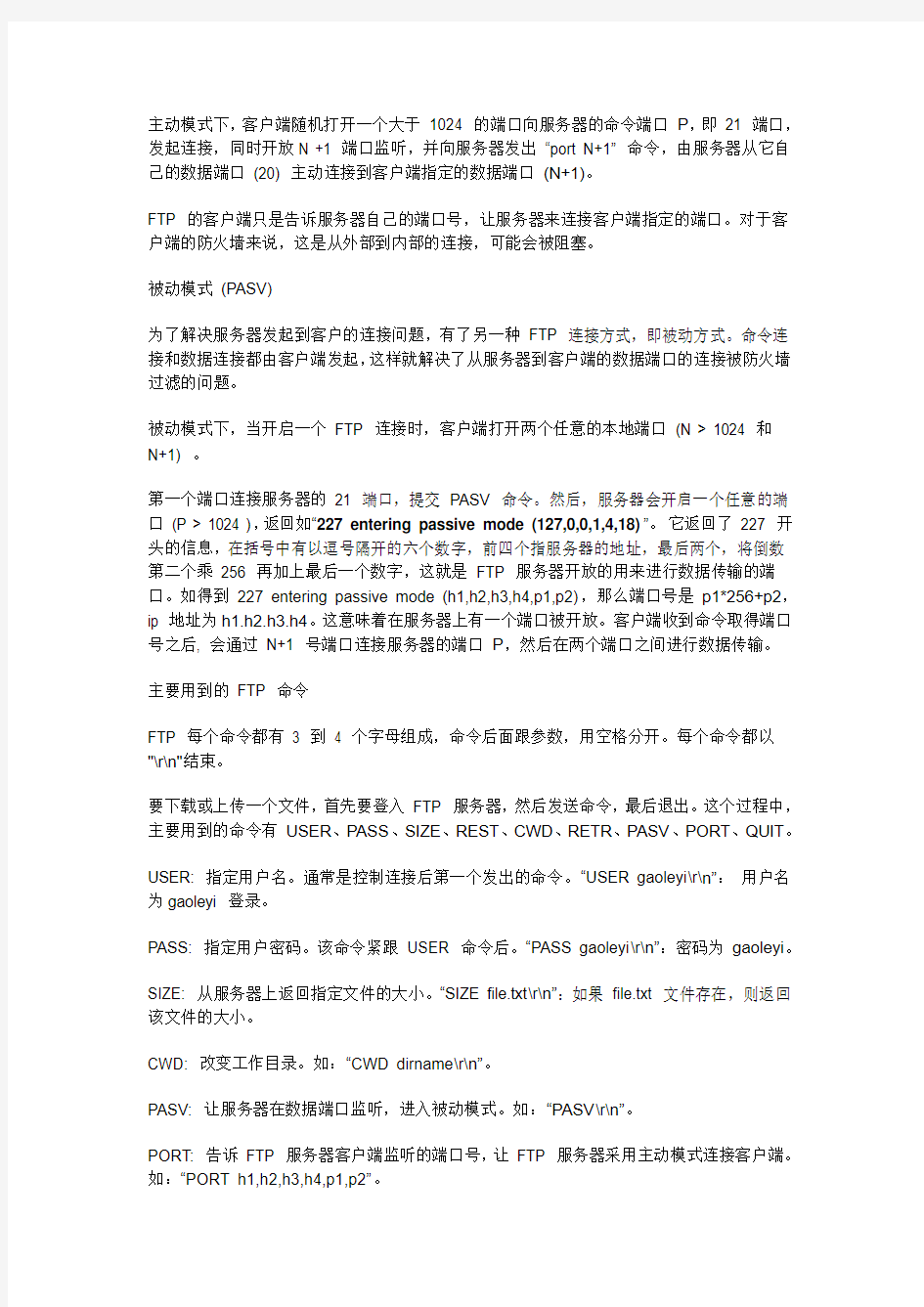
使用Socket 通信实现FTP 客户端程序
FTP 概述
文件传输协议(FTP)作为网络共享文件的传输协议,在网络应用软件中具有广泛的应用。FTP的目标是提高文件的共享性和可靠高效地传送数据。
在传输文件时,FTP 客户端程序先与服务器建立连接,然后向服务器发送命令。服务器收到命令后给予响应,并执行命令。FTP 协议与操作系统无关,任何操作系统上的程序只要符合FTP 协议,就可以相互传输数据。本文主要基于LINUX 平台,对FTP 客户端的实现原理进行详尽的解释并阐述如何使用C 语言编写一个简单的FTP 客户端。
FTP 协议
相比其他协议,如HTTP 协议,FTP 协议要复杂一些。与一般的C/S 应用不同点在于一般的C/S 应用程序一般只会建立一个Socket 连接,这个连接同时处理服务器端和客户端的连接命令和数据传输。而FTP协议中将命令与数据分开传送的方法提高了效率。
FTP 使用2 个端口,一个数据端口和一个命令端口(也叫做控制端口)。这两个端口一般是21 (命令端口)和20 (数据端口)。控制Socket 用来传送命令,数据Socket 是用于传送数据。每一个FTP 命令发送之后,FTP 服务器都会返回一个字符串,其中包括一个响应代码和一些说明信息。其中的返回码主要是用于判断命令是否被成功执行了。
命令端口
一般来说,客户端有一个Socket 用来连接FTP 服务器的相关端口,它负责FTP 命令的发送和接收返回的响应信息。一些操作如“登录”、“改变目录”、“删除文件”,依靠这个连接发送命令就可完成。
数据端口
对于有数据传输的操作,主要是显示目录列表,上传、下载文件,我们需要依靠另一个Socket来完成。
如果使用被动模式,通常服务器端会返回一个端口号。客户端需要用另开一个Socket 来连接这个端口,然后我们可根据操作来发送命令,数据会通过新开的一个端口传输。
如果使用主动模式,通常客户端会发送一个端口号给服务器端,并在这个端口监听。服务器需要连接到客户端开启的这个数据端口,并进行数据的传输。
下面对FTP 的主动模式和被动模式做一个简单的介绍。
主动模式(PORT)
主动模式下,客户端随机打开一个大于1024 的端口向服务器的命令端口P,即21 端口,发起连接,同时开放N +1 端口监听,并向服务器发出“port N+1” 命令,由服务器从它自己的数据端口(20) 主动连接到客户端指定的数据端口(N+1)。
FTP 的客户端只是告诉服务器自己的端口号,让服务器来连接客户端指定的端口。对于客户端的防火墙来说,这是从外部到内部的连接,可能会被阻塞。
被动模式(PASV)
为了解决服务器发起到客户的连接问题,有了另一种FTP 连接方式,即被动方式。命令连接和数据连接都由客户端发起,这样就解决了从服务器到客户端的数据端口的连接被防火墙过滤的问题。
被动模式下,当开启一个FTP 连接时,客户端打开两个任意的本地端口(N > 1024 和
N+1) 。
第一个端口连接服务器的21 端口,提交PASV 命令。然后,服务器会开启一个任意的端口(P > 1024 ),返回如“227 entering passive mode (127,0,0,1,4,18)”。它返回了227 开头的信息,在括号中有以逗号隔开的六个数字,前四个指服务器的地址,最后两个,将倒数第二个乘256 再加上最后一个数字,这就是FTP 服务器开放的用来进行数据传输的端口。如得到227 entering passive mode (h1,h2,h3,h4,p1,p2),那么端口号是p1*256+p2,ip 地址为h1.h2.h3.h4。这意味着在服务器上有一个端口被开放。客户端收到命令取得端口号之后, 会通过N+1 号端口连接服务器的端口P,然后在两个端口之间进行数据传输。
主要用到的FTP 命令
FTP 每个命令都有3 到4 个字母组成,命令后面跟参数,用空格分开。每个命令都以"\r\n"结束。
要下载或上传一个文件,首先要登入FTP 服务器,然后发送命令,最后退出。这个过程中,主要用到的命令有USER、PASS、SIZE、REST、CWD、RETR、PASV、PORT、QUIT。
USER: 指定用户名。通常是控制连接后第一个发出的命令。“USER gaoleyi\r\n”:用户名为gaoleyi 登录。
PASS: 指定用户密码。该命令紧跟USER 命令后。“PASS gaoleyi\r\n”:密码为gaoleyi。
SIZE: 从服务器上返回指定文件的大小。“SIZE file.txt\r\n”:如果file.txt 文件存在,则返回该文件的大小。
CWD: 改变工作目录。如:“CWD dirname\r\n”。
PASV: 让服务器在数据端口监听,进入被动模式。如:“PASV\r\n”。
PORT: 告诉FTP 服务器客户端监听的端口号,让FTP 服务器采用主动模式连接客户端。如:“PORT h1,h2,h3,h4,p1,p2”。
RETR: 下载文件。“RETR file.txt \r\n”:下载文件file.txt。
STOR: 上传文件。“STOR file.txt\r\n”:上传文件file.txt。
REST: 该命令并不传送文件,而是略过指定点后的数据。此命令后应该跟其它要求文件传输的FTP 命令。“REST 100\r\n”:重新指定文件传送的偏移量为100 字节。
QUIT: 关闭与服务器的连接。
FTP 响应码
客户端发送FTP 命令后,服务器返回响应码。
响应码用三位数字编码表示:
第一个数字给出了命令状态的一般性指示,比如响应成功、失败或不完整。
第二个数字是响应类型的分类,如2 代表跟连接有关的响应,3 代表用户认证。
第三个数字提供了更加详细的信息。
第一个数字的含义如下:
1 表示服务器正确接收信息,还未处理。
2 表示服务器已经正确处理信息。
3 表示服务器正确接收信息,正在处理。
4 表示信息暂时错误。
5 表示信息永久错误。
第二个数字的含义如下:
0 表示语法。
1 表示系统状态和信息。
2 表示连接状态。
3 表示与用户认证有关的信息。
4 表示未定义。
5 表示与文件系统有关的信息。
Socket 编程的几个重要步骤
Socket 客户端编程主要步骤如下:
1. socket() 创建一个Socket
2. connect() 与服务器连接
3. write() 和read() 进行会话
4. close() 关闭Socket
Socket 服务器端编程主要步骤如下:
1. socket() 创建一个Socket
2. bind()
3. listen() 监听
4. accept() 接收连接的请求
5. write() 和read() 进行会话
6. close() 关闭Socket
实现FTP 客户端上传下载功能
下面让我们通过一个例子来对FTP 客户端有一个深入的了解。本文实现的FTP 客户端有下列功能:
1. 客户端和FTP 服务器建立Socket 连接。
2. 向服务器发送USER、PASS 命令登录FTP 服务器。
3. 使用PASV 命令得到服务器监听的端口号,建立数据连接。
4. 使用RETR/STOR 命令下载/上传文件。
5. 在下载完毕后断开数据连接并发送QUIT 命令退出。
本例中使用的FTP 服务器为filezilla。在整个交互的过程中,控制连接始终处于连接的状态,数据连接在每传输一个文件时先打开,后关闭。
客户端和FTP 服务器建立Socket 连接
当客户端与服务器建立连接后,服务器会返回220 的响应码和一些欢迎信息。
图1. 客户端连接到服务器端
清单1. 客户端连接到FTP 服务器,接收欢迎信息
SOCKET control_sock;
struct hostent *hp;
struct sockaddr_in server;
memset(&server, 0, sizeof(struct sockaddr_in));
/* 初始化socket */
control_sock = socket(AF_INET, SOCK_STREAM, 0);
hp = gethostbyname(server_name);
memcpy(&server.sin_addr, hp->h_addr, hp->h_length);
server.sin_family = AF_INET;
server.sin_port = htons(port);
/* 连接到服务器端 */
connect(control_sock,(struct sockaddr *)&server, sizeof(server));
/* 客户端接收服务器端的一些欢迎信息 */
read(control_sock, read_buf, read_len);
客户端登录FTP 服务器
当客户端发送用户名和密码,服务器验证通过后,会返回230 的响应码。然后客户端就可以向服务器端发送命令了。
图2. 客户端登录FTP 服务器
清单2. 客户端发送用户名和密码,登入FTP 服务器
/* 命令”USER username\r\n” */
sprintf(send_buf,"USER %s\r\n",username);
/*客户端发送用户名到服务器端 */
write(control_sock, send_buf, strlen(send_buf));
/* 客户端接收服务器的响应码和信息,正常为”331 User name okay, need password.” */
read(control_sock, read_buf, read_len);
/* 命令”PASS password\r\n” */
sprintf(send_buf,"PASS %s\r\n",password);
/* 客户端发送密码到服务器端 */
write(control_sock, send_buf, strlen(send_buf));
/* 客户端接收服务器的响应码和信息,正常为”230 User logged in, proceed.” */
read(control_sock, read_buf, read_len);
客户端让FTP 服务器进入被动模式
当客户端在下载/上传文件前,要先发送命令让服务器进入被动模式。服务器会打开数据端口并监听。并返回响应码227 和数据连接的端口号。
图3. 客户端让服务器进入被动模式
清单3. 让服务器进入被动模式,在数据端口监听
/* 命令”PASV\r\n” */
sprintf(send_buf,"PASV\r\n");
/* 客户端告诉服务器用被动模式 */
write(control_sock, send_buf, strlen(send_buf));
/*客户端接收服务器的响应码和新开的端口号,
* 正常为”227 Entering passive mode (
read(control_sock, read_buf, read_len);
客户端通过被动模式下载文件
当客户端发送命令下载文件。服务器会返回响应码150,并向数据连接发送文件内容。图4. 客户端从FTP服务器端下载文件
清单4. 客户端连接到FTP 服务器的数据端口并下载文件
/* 连接服务器新开的数据端口 */
connect(data_sock,(struct sockaddr *)&server, sizeof(server));
/* 命令”CWD dirname\r\n” */
sprintf(send_buf,"CWD %s\r\n", dirname);
/* 客户端发送命令改变工作目录 */
write(control_sock, send_buf, strlen(send_buf));
/* 客户端接收服务器的响应码和信息,正常为”250 Command okay.”*/
read(control_sock, read_buf, read_len);
/* 命令”SIZE filename\r\n” */
sprintf(send_buf,"SIZE %s\r\n",filename);
/* 客户端发送命令从服务器端得到下载文件的大小 */
write(control_sock, send_buf, strlen(send_buf));
/* 客户端接收服务器的响应码和信息,正常为”213
read(control_sock, read_buf, read_len);
/* 命令”RETR filename\r\n” */
sprintf(send_buf,"RETR %s\r\n",filename);
/* 客户端发送命令从服务器端下载文件 */
write(control_sock, send_buf, strlen(send_buf));
/* 客户端接收服务器的响应码和信息,正常为”150 Opening data connection.” */
read(control_sock, read_buf, read_len);
/* 客户端创建文件 */
file_handle = open(disk_name, CRFLAGS, RWXALL);
for( ; ; ) {
... ...
/* 客户端通过数据连接从服务器接收文件内容 */
read(data_sock, read_buf, read_len);
/* 客户端写文件 */
write(file_handle, read_buf, read_len);
... ...
}
/* 客户端关闭文件 */
rc = close(file_handle);
客户端退出服务器
当客户端下载完毕后,发送命令退出服务器,并关闭连接。服务器会返回响应码200。图5. 客户端从FTP 服务器退出
清单 5. 客户端关闭数据连接,退出FTP 服务器并关闭控制连接
/* 客户端关闭数据连接 */
close(data_sock);
/* 客户端接收服务器的响应码和信息,正常为”226 Transfer complete.” */
read(control_sock, read_buf, read_len);
/* 命令”QUIT\r\n” */
sprintf(send_buf,"QUIT\r\n");
/* 客户端将断开与服务器端的连接 */
write(control_sock, send_buf, strlen(send_buf));
/* 客户端接收服务器的响应码,正常为”200 Closes connection.” */
read(control_sock, read_buf, read_len);
/* 客户端关闭控制连接 */
close(control_sock);
至此,下载文件已经完成。需要注意的是发送FTP 命令的时候,在命令后要紧跟“\r\n”,否则服务器不会返回信息。回车换行符号“\r\n” 是FTP 命令的结尾符号,当服务器接收到这个符号时,认为客户端发送的命令已经结束,开始处理。否则会继续等待。
让我们来看一下FTP 服务器这一端的响应情况:
清单6. 客户端下载文件时,FTP 服务器的响应输出
(not logged in) (127.0.0.1)> Connected, sending welcome message...
(not logged in) (127.0.0.1)> 220-FileZilla Server version 0.9.36 beta
(not logged in) (127.0.0.1)> 220 hello gaoleyi
(not logged in) (127.0.0.1)> USER gaoleyi
(not logged in) (127.0.0.1)> 331 Password required for gaoleyi
(not logged in) (127.0.0.1)> PASS *********
gaoleyi (127.0.0.1)> 230 Logged on
gaoleyi (127.0.0.1)> PWD
gaoleyi (127.0.0.1)> 257 "/" is current directory.
gaoleyi (127.0.0.1)> SIZE file.txt
gaoleyi (127.0.0.1)> 213 4096
gaoleyi (127.0.0.1)> PASV
gaoleyi (127.0.0.1)> 227 Entering Passive Mode (127,0,0,1,13,67)
gaoleyi (127.0.0.1)> RETR file.txt
gaoleyi (127.0.0.1)> 150 Connection accepted
gaoleyi (127.0.0.1)> 226 Transfer OK
gaoleyi (127.0.0.1)> QUIT
gaoleyi (127.0.0.1)> 221 Goodbye
首先,服务器准备就绪后返回220。客户端接收到服务器端返回的响应码后,相继发送“USER username” 和“PASS password” 命令登录。随后,服务器返回的响应码为230 开头,说明客户端已经登入了。这时,客户端发送PASV 命令让服务器进入被动模式。服务器返回如“227 Entering Passive Mode (127,0,0,1,13,67)”,客户端从中得到端口号,然后连接到服务器的数据端口。接下来,客户端发送下载命令,服务器会返回响应码150,并从数据端口发送数据。最后,服务器返回“226 transfer complete”,表明数据传输完成。
需要注意的是,客户端不要一次发送多条命令,例如我们要打开一个目录并且显示这个目录,我们得发送CWD dirname,PASV,LIST。在发送完CWD dirname 之后等待响应代码,然后再发送后面一条。当PASV 返回之后,我们打开另一个Socket 连接到相关端口上。然后发送LIST,返回125 之后在开始接收数据,最后返回226 表明完成。
在传输多个文件的过程中,需要注意的是每次新的传输都必须重新使用PASV 获取新的端口号,接收完数据后应该关闭该数据连接,这样服务器才会返回一个2XX 成功的响应。然后客户端可以继续下一个文件的传输。
上传文件与下载文件相比,登入验证和切换被动模式都如出一辙,只需要改变发送到服务器端的命令,并通过数据连接发送文件内容。
客户端通过被动模式向服务器上传文件
当客户端发送命令上传文件,服务器会从数据连接接收文件。
图6. 客户端连接到FTP 服务器的数据端口并上传文件
客户端通过主动模式向服务器上传文件
到目前为止,本文介绍的都是客户端用被动模式进行文件的上传和下载。下面将介绍客户端用主动模式下载文件。
图7. 用主动模式从FTP 服务器下载文件
清单 7. 用主动模式从 FTP 服务器下载文件的示例 C 程序
... ...
SOCKET data_sock;
data_sock = socket(AF_INET, SOCK_STREAM, 0);
struct sockaddr_in name;
name.sin_family = AF_INET;
name.sin_addr.s_addr = htons(INADDR_ANY);
server_port = p1*256+p2;
length = sizeof(name);
name.sin_port = htons(server_port);
bind(server_sock, (struct sockaddr *)&name, length); struct sockaddr_in client_name;
length = sizeof(client_name);
/* 客户端开始监听端口p1*256+p2 */
listen(server_sock, 64);
/* 命令”PORT \r\n” */
sprintf(send_buf,"PORT 1287,0,0,1,%d,%d\r\n", p1, p2);
write(control_sock, send_buf,strlen(send_buf));
/* 客户端接收服务器的响应码和信息,正常为”200 Port command successful” */
read(control_sock, read_buf, read_len);
sprintf(send_buf,"RETR filename.txt\r\n");
write(control_sock, send_buf, strlen(send_buf));
/* 客户端接收服务器的响应码和信息,正常为”150 Opening data channel for file transfer.” */
read(control_sock, read_buf, read_len);
/* ftp客户端接受服务器端的连接请求 */
data_sock = accept(server_sock,(struct sockaddr *)&client_name, &length);
... ...
file_handle = open(disk_name, ROFLAGS, RWXALL);
for( ; ; ) {
... ...
read(data_sock, read_buf, read_len);
write(file_handle, read_buf, read_len);
... ...
}
close(file_handle);
客户端通过PORT 命令告诉服务器连接自己的p1*256+p2 端口。随后在这个端口进行监听,等待FTP 服务器连接上来,再通过这个数据端口来传输文件。PORT 方式在传送数据时,FTP 客户端其实就相当于一个服务器端,由FTP 服务器主动连接自己。
断点续传
由于网络不稳定,在传输文件的过程中,可能会发生连接断开的情况,这时候需要客户端支持断点续传的功能,下次能够从上次终止的地方开始接着传送。需要使用命令REST。如果在断开连接前,一个文件已经传输了512 个字节。则断点续传开始的位置为512,服务器会跳过传输文件的前512 字节。
清单8. 从FTP 服务器断点续传下载文件
... ...
/* 命令”REST offset\r\n” */
sprintf(send_buf,"REST %ld\r\n", offset);
/* 客户端发送命令指定下载文件的偏移量 */
write(control_sock, send_buf, strlen(send_buf));
/* 客户端接收服务器的响应码和信息,
*正常为”350 Restarting at
read(control_sock, read_buf, read_len);
... ...
/* 命令”RETR filename\r\n” */
sprintf(send_buf,"RETR %s\r\n",filename);
/* 客户端发送命令从服务器端下载文件, 并且跳过该文件的前offset字节*/
write(control_sock, send_buf, strlen(send_buf));
/* 客户端接收服务器的响应码和信息,*
*正常为”150 Connection accepted, restarting at offset
read(control_sock, read_buf, read_len);
... ...
file_handle = open(disk_name, CRFLAGS, RWXALL);
/* 指向文件写入的初始位置 */
lseek(file_handle, offset, SEEK_SET);
... ...
结束语
本文从应用实现的角度,介绍了FTP 协议。并用详尽的例子分析了如何用主动模式和被动模式实现FTP 客户端上传下载文件,如何进行断点续传。通过本文可以让读者对FTP 客户端的原理有一个深入的了解。
FTP客户端软件的设计与实现
XX大学毕业设计 题目:FTP客户端软件的设计与实现指导教师:XXX 职称:副教授 学生姓名: XXX 学号: 201XXXXXXXXX 专业:计算机科学与技术 院(系):信息工程学院 完成时间: 2014 年 5 月 9 日 2014 年 5 月 9 日
FTP客户端设计与实现 摘要 信息时代的到来,信息的交流变得越来越重要,而信息的交流离不开文件的传输。基于FTP的文件传输系统意在搭建一个文件传输平台,使其在安全、透明、快捷的环境下来进行文件传输。 网络上进行信息共享或文件传输,都是基于某种协议而进行的,FTP是人们在网络中进行文件传输普遍采用的一种协议。系统使用流行的Java作为开发语言,采用C/S模式作为网络结构,利用套接字编程实现多线程传输。 论文首先对现在常用的FTP进行了分析,然后介绍了系统的需求分析和设计过程,给出了服务器和客户端的功能模块及总体流程,最后给出了网络文件传输系统服务器和客户端的编码实现,并对系统各个功能的实现进行了测试,分析优缺点和总结。 通过测试,该系统实用、界面简单,能进行文件上传和下载并支持多线程,是一个比较好的文件传输系统。 关键词:文件传输协议,TCP/IP,多线程,套接字
Design and implementation of an FTP client Abstract The arrival of the information age, the exchange of information is becoming increasingly important, and the exchange of information can not be separated file transfer . FTP-based file transfer system is intended to set up a file transfer platform , so in a safe , transparent and efficient environment down the file transfer. Information sharing on a network or file transfer , are carried out based on a protocol , FTP is a protocol for file transfer people to be widely used in the network. The system uses the popular Java as a development language , using C / S mode as the network structure , the use of socket programming multithreaded transfers. Firstly, on the now commonly used FTP analyzed, and then introduced the system requirements analysis and design process , gives the server and client modules and the overall process . Finally, network file transfer server and client code implementation, and realization of various functions system has been tested , analyzed and summarized the advantages and disadvantages . Through testing, the system is practical , simple interface , files can be uploaded and downloaded and supports multi-threading , is a good file transfer system . Keywords : file transfer protocol , TCP / IP, multi-threaded, socket
ftp如何下载及使用
更多详情请参阅:https://www.360docs.net/doc/0317598727.html,/printpage.asp?BoardID=4&ID=1822 【教程专贴】教你如何下载FTP及如何使用影音传送带 推荐FTP软件下载地址: https://www.360docs.net/doc/0317598727.html,/soft/2506.htm https://www.360docs.net/doc/0317598727.html,/soft/7249.htm 很多人看到一些长篇的FTP教程就会没什么耐心看下去,现在就简明介绍一下。希望对大家有所帮助。 1.FTP概述 文件传输是指将文件从一台计算机上发送到另一台计算机上,传输的文件可以包括电子报表、声音、编译后的程序以及字处理程序的文档文件。 2.FTP中的两种工作方式 A.Standard模式FTP的客户端发送PORT 命令到FTPserver (PORT模式) B.Passive模式FTP的客户端发送PASV命令到FTP Server (PASV模式) 3. 怎样把PASV模式改为PORT模式? CuteFtp 请点击---编辑----全局设置----连接类型----选择PORT或P ASV---然后确定。 flashfxp 选项---参数设置----防火墙/代理/标识----把使用被动模式前的小勾取消即可 leapftp 站点管理器-----你要连接的站点-----高级---去掉pasv前面的勾 4. [ ftp://A:B@C:F;;形式的说明] A代表用户名 B代表密码 C代表FTP 地址或者IP 地址 F代表端口---------省略表示默认端口21 5.为什么FTP连接进去是空的,看不到文件? 原因1:不支持PASV,请用PORT模式。 原因2:网站不支持list命令,找到具体的链接,用flashget下载 6.FTP 常见错误及解决方法 421错误:同时连接该ftp的人数过多,超出FTP设置的人数了,请等人少的时候再连接。 530“not login": 用户名或密码错误,获得正确的密码重新连接。
配置与管理Web和FTP服务器
实验项目名称:配置与管理Web和FTP服务器年月日 一、实验目的 (1)理解Web 服务器的工作原理。 (2)掌握IIS 信息服务器的安装。 (3)掌握Web 服务器的配置方法。 (4)理解FTP 服务器的工作原理。 (5)掌握FTP 服务器的配置方法。 二、实验原理及实验流程或装置示意图 安装IIS信息服务器,配置Web服务器,安装和配置FTP服务器 三、使用仪器、材料 (1)1 台装有Windows Server 2003 的计算机。 (2)多台装有Windows 操作系统的客户机。 (3)集线器1 个。 (4)直通双绞线若干。 四、实验步骤及注意事项与结果 1.安装IIS 信息服务器 请使用VMware Workstation 打开已安装好的Windows2003 虚拟机系统,一般情况下,Windows Server 2003 服务器的默认安装,没有安装IIS6.0 组件。因此,IIS6.0 需要另外单独安装。 安装方法如下: 第1 步:依次选择【开始】→【设置】→【控制面板】→【添加/删除程序】, 第2 步:在“添加/删除程序”对话框中选择【添加/删除Windows 组件】,就会弹出的“Windows 组件向导”对话框,如图所示。 第3 步:在Windows 组件向导对话框中选择“应用程序服务器”,单击【详细信息】,在其中选择“Internet 信息服务(IIS)”,单击【确定】,如图7-4 所示。
第4 步:回到图7-3“Windows 组件向导”对话框中,单击【下一步】。这时,需要在光驱中放入Windows Server 2003 的系统安装盘,如图7-5 所示。 第5 步:安装完毕后,依次选择【开始】→【设置】→【控制面板】→【管理工具】→【Internet 信息服务(IIS)管理器】,就会出现如图7-6 所示的“Internet 信息服务”对话框。
详述Linux ftp命令的使用方法
详述Linux ftp命令的使用方法 Linux ftp命令是Linux系统下使用ftp进行文件传输的必须知道的知识,这里详细介绍Linux ftp 命令的一些经常使用的命令和使用方法。 AD: ftp服务器在网上较为常见,Linux ftp命令的功能是用命令的方式来控制在本地机和远程机之间传送文件,这里详细介绍Linux ftp命令的一些经常使用的命令,相信掌握了这些使用Linux 进行ftp操作将会非常容易。 Linux ftp命令的一般格式如下: $ ftp 主机名IP 其中“主机名IP”是所要连接的远程机的主机名或IP地址。在命令行中,主机名属于选项,如果指定主机名,ftp将试图与远程机的ftp服务程序进行连接;如果没有指定主机名,ftp将给出提示符,等待用户输入命令:$ ftpftp 此时在ftp 提示符后面输入open命令加主机名或IP地址,将试图连接指定的主机。不管使用哪一种方法,如果连接成功,需要在远程机上登录。用户如果在远程机上有帐号,就可以通过ftp使用这一帐号并需要提供口令。在远程机上的用户帐号的读写权限决定该用户在远程机上能下载什么文件和将上载文件放到哪个目录中。如果没有远程机的专用登录帐号,许多ftp站点设有可以使用的特殊帐号。这个帐号的登录名为anonymous (也称为匿名ftp),当使用这一帐号时,要求输入email地址作为口令。如果远程系统提供匿名ftp服务,用户使用这项服务可以登录到特殊的,供公开使用的目录。一般专门提供两个目录:pub目录和incoming目录。pub目录包含该站点供公众使用的所有文件,incoming目录存放上载到该站点的文件。一旦用户使用ft高山美人茶 https://www.360docs.net/doc/0317598727.html, p在远程站点上登录成功,将得到“ftp ”提示符。现在可以自由使用ftp提供的命令,可以用help命令取得可供使用的命令清单,也可以在help命令后面指定具体的命令名称,获得这条命令的说明。 最常用的命令有:ls 列出远程机的当前目录cd 在远程机上改变工作目录lcd 在本地机上改变工作目录ascii 设置文件传输方式为ASCII模式binary 设置文件传输方式为二进制模式close 终止当前的ftp会话hash 每次传输完数据缓冲区中的数据后就显示一个#号get(mget)从远程机传送指定文件到本地机put(mput)从本地机传送指定文件到远程机open 连接远程ftp站点断开与远程机的连接并退出ftp? 显示本地帮助信息! 转到Shell中 下面简单将ftp常用命令作一简介。◆启动ftp会话open命令用于打开一个与远程主机的会话。该命令的一般格式是:◆open 主机名IP如果在ftp 会话期间要与一个以上的站点连接,通常只用不带参数的ftp命令。如果在会话期间只想与一台计算机连接,那么在命令行上指定远程主机名或IP地址作为ftp命令的参数。◆终止ftp会话close、disconnect、和bye命令用于终止与远程机的会话。close和disronnect命令关闭与远程机的连接,但是使用户留在本地计算机的ftp 程序中。和bye命令都关闭用户与远程机的连接,然后退出用户机上的ftp 程序。◆改变目录“cd [目录]”命令用于在ftp会话期间改变远程机上的目录,lcd命令改变本地目录,使用户能指定查找或放置本地文件的位置。◆远程目录列表玛瑙 https://www.360docs.net/doc/0317598727.html, ls命令列出远程目录的内容,就像使用一个交互shell中的ls命令一样。ls命令的一般格式是:ls [目录] [本地文件]如果指定了目录作为参数,那么ls就列出该目录的内容。如果给出一个本地文件的名字,那么这个目录列表被放入本地机上您指定的这个文件中。◆从远程系统获取文件get和mget命令用于从远程机上获取文件。get命令的一般格式为:get 文件名您还可以给出本地文件名,这个文件名是这个要获取的文件在您的本地机上创建时的文件名。如果您不给出一个本地文件名,那么就使用远程文件原来的名字。mget命令一次获取多个远程文件。mget命令的一般格式为:mget 文件名列表使用用空格分隔的或带通配符的文件名列表来指定要获取的文件,对其中的每个文件都要求用户确认是否传送。◆向远程系统发送文件put和mput命令用于向远程机发送文件。Put命令的一般格式为:put 文件名mput命令一次发送多个本地文件,mput命令的一般格式为:mput 文件名列表使用用空格分隔的或带通配符的文件名列表来指定要发送的文件。对其中的每个文件都要求用户确认是否发送。◆改变文件传输模式默认情况下,ftp按ASCII模式传输文件,用户也可以指定其他模式。ascii和brinary命令的功能是设置传输的模式。用ASCII模式传输文
FTP客户端设计与实现
《网络编程技术课程设计》论文2012 — 2013学年第二学期 题目:FTP客户端设计与实现 专业班级:软件工程Java10-06班 组员: 指导老师: 日期:2013-07-04
目录 摘要 (2) 关键词 (2) 1.引言 (2) 2.FTP协议分析 (2) 2.1FTP工作原理 (2) 2.2FTP工作模式 (4) 2.3FTP传输模式 (6) 2.3.1ASCII传输方式 (6) 2.3.2二进制传输方式 (6) 3.FTP客户端的总体设计 (6) 3.1设计目的及工具的选择 (6) 3.1.1设计目的 (6) 3.1.2设计工具 (7) 3.1.3FtpClient类 (7) 3.2客户端主要模块设计 (7) 3.2.1客户端功能模块 (8) 3.2.2客户端界面设计 (9) 3.3数据流程图 (9) 3.3.1客户端连接流程图 (9) 3.3.2上传子模块流程图 (11) 3.3.3下载子模块流程图 (12) 4.FTP客户端程序实现 (14) 4.1客户端显示界面实现 (14) 4.1.1数据输入界面详细设计 (14) 4.1.2服务器文件信息显示界面详细设计 (14) 4.1.3上下载队列显示界面和信息显示界面详细设计 (15) 4.1.4操作按钮模块详细设计 (15) 4.2功能模块实现 (16) 4.2.1连接服务器 (16) 4.2.2上传文件 (16) 4.2.3下载文件 (17) 5.功能运行测试 (17) 6.结语 (20) 参考文献 (21) 附录 (22)
FTP客户端的设计与实现 摘要:FTP是Internet上用来传送文件的协议。它是为了我们能够在Internet上互相传送文件而制定的文件传送标准,规定了Internet上文件如何传送。通过FTP 协议,我们就可以跟Internet上的FTP服务器进行文件的上传或下载。本文以实现一个简单易用的FTP客户端为目标,通过分析FTP协议的基本工作原理和FTP的数据传输原理,研究如何使用Java工具对FTP客户端进行设计,选择Java类库中的FtpClient类来实现FTP客户端程序的上传下载等主要功能,并用eclipse软件提供的一个支持可视化编程的开发环境,从而实现了对FTP客户端的开发。 关键词:FTP协议 ,工作原理,FtpClient,上传下载 引言 目前,FTP服务已经是网络上广泛使用的一种服务了,它是建立在FTP协议上的用于网络环境下进行文件传输的一种文件传输系统,几乎可以传输各种类型的文件,如文本文件,声音文件,图像文件等。一个文件传输系统有服务器端程序和客户端程序共同组成的,客户端程序提供用户操作的界面并完成文件的上传和下载。在网络应用中,FTP有着非常重要的地位,在Internet中一个十分重要的就是资源,而各种各样的资源大多数都是放在FTP服务器中的,为了获得这些资源,我们必须使用FTP客户端软件。目前流行的有cuteFTP,WS_FTP,ByteCatcher,FTP Voyage等。为了方便用户的使用,本文将介绍一种基于Java 的FTP客户端程序的设计与实现。 本文首先分析了FTP协议,FTP的工作原理等,然后介绍了如何使用Java 工具来设计和实现一个简单的FTP客户端。使用本FTP客户端,可以使用户轻松的下载、上传网络资源。 2.FTP协议分析 2.1FTP的工作原理 FTP(FileTransferProtocol),是文件传输协议的简称。用于Internet上
filezilla使用方法 (2)
就是一款免费开源的FTP客户端软件,并且还提供了服务器版本。虽然它就是免费软件,可性能却一点也不含糊,比起那些共享软件来有过之而无不及,具备大多数的FTP软件功能。其可控性、有条理的界面与管理多站点的简化方式、特别就是它的传输速度,简直就是出神入化,也就是它最大的特色。总的来说就是它一款出类拔萃的免费FTP客户端软件。值得广大的用户一试。 名词解释: 【FTP】 FTP就是英文 Protocol的缩写,也就就是文件传输协议的意思。就是TCP/IP 协议组中的协议之一,该协议就是Internet文件传送的基础,它由一系列规格说明文档组成。使得用户可以通过FTP功能登录到远程计算机,从其它计算机系统中下载需要的文件或将自己的文件上传到网络上。 软件小档案 第一:软件安装 软件下载后为一个、exe格式的可执行文件。安装比较简单,一路点击【下一步】按钮就可以了,并且软件支持简体中文。
安装起始画面·第二:界面预览
3、0含有简体中文语言包,通过菜单【编辑】—>【设置】的语言选项我们可以设定界面的使用语言。主界面默认显示了本地目录、远程目录、状态及队列四大窗口。 主界面 第三:站点设置 要使用FTP工具来上传(下载)文件,首先必须要设定好FTP服务器的网址(IP地址)、授权访问的用户名及密码。下面我们将演示具体的参数设置,瞧完之后即使就是初入门的菜鸟级用户也能很快上手,哈哈。 通过菜单【文件】—>【站点管理器】或者CTRL+S键我们可以对要连接的FTP 服务器进行具体的设置。 第一步:我们可以点击【新站点】按钮,输入站点的名称(它只就是对FTP站点的一个说明)。 第二步:按照界面所示,先输入主机(FTP服务器的IP地址),登陆类型选择“一般”,不要选择匿名选项(匿名的意思就就是不需要用户名与密码可以直接访问FTP服务器,但很多FTP服务器都禁止匿名访问),然后分别输入用户与密码(如果您不知道的话,可以询问提供FTP服务的运营商或管理员)。另外对于端口号我们在没有特别要求的情况下不用管它,或者输入“21”也可以。
Windows Server 2016部署FTP服务器
Windows Server 2016部署FTP服务器
目录 一、前期准备工作 (3) 1、硬件需求 (3) 2、软件需求 (3) 二、基本环境设置 (3) 1、账号密码的相关设置 (3) 2、禁用Ctrl+Alt+Del (5) 3、设置关机原因 (6) 4、关闭上网安全提示 (6) 三、搭建FTP环境 (7) 1、设置防火墙 (7) 2、新建入站规则 (8) 3、安装FTP服务 (11) 4、添加FTP站点 (16) 5、设置主动模式 (19) 四、创建用户、组,设置权限 (20) 1、创建用户 (20) 2、创建组 (20) 3、添加用户 (21) 4、从User组中删除用户 (22) 5、设置用户权限 (24) ⑴在站点下设置FTP授权规则 (24)
⑵对文件夹设置访问权限 (27) 6、设置公共文件夹 (29) 五、远程登陆 (30) 1、设置远程登陆 (30) 2、远程登陆注意事项 (31) 六、查看日志 (32) 1、启用审核策略 (32) 2、查看历史开关机 (32) 3、查看用户登录 (33) 4、查看文件操作记录 (35) ⑴对所要监控的文件进行设置 (35) ⑵查看操作记录 (36) 七、其他相关设置 (37) 1、固定IP地址 (37) ⑴查看电脑IP地址 (37) ⑵设置成固定IP (38) 2、添加计算机备用账户 (41) 3、账户密码的修改 (42) ⑴管理员密码的修改 (42) ⑵用户密码的修改 (42)
一、前期准备工作 1、硬件需求 服务器一台或电脑一台 硬件最低配置:1.4GHz 64位处理器,系统盘至少32G(为了能够保证顺利安装,建议至少40G)。 2、软件需求 Windows Server 2016系统,安装系统时建议安装桌面体验版,本电脑安装的是Windows Server 2016数据中心(桌面体验版)。如果未安装桌面体验版,后期各种操作就只能用命令操作,操作复杂,费时费力。 二、基本环境设置 打开“运行”或快捷键“Window键+R”,输入gpedit.msc 回车,进入组策略设置。 1、账号密码的相关设置 密码要求: ⑴长度6位以上 ⑵包含三种及以上字符类型,如字母大写、小写、数字和特殊字符
ftp客户端的设计与实现
《计算机网络》 课程设计说明书 题目: ftp客户端的设计与实现 学院:计算机科学与工程学院 专业:信息安全 2015年03 月24日
摘要 与大多数Internet服务一样,FTP也是一个客户机/服务器系统。用户通过一个支持FTP协议的客户机程序,连接到在远程主机上的FTP服务器程序。用户通过客户机程序向服务器程序发出命令,服务器程序执行用户所发出的命令,并将执行的结果返回到客户机。比如说,用户发出一条命令,要求服务器向用户传送某一个文件的一份拷贝,服务器会响应这条命令,将指定文件送至用户的机器上。客户机程序代表用户接收到这个文件,将其存放在用户目录中。在FTP的使用当中,用户经常遇到两个概念:“下载”(Download)和“上载”(Upload)。“下载”文件就是从远程主机拷贝文件至自己的计算机上;“上载”文件就是将文件从自己的计算机中拷贝至远程主机上。用Internet语言来说,用户可通过客户机程序向(从)远程主机上载(下载)文件。使用FTP时必须首先登录,在远程主机上获得相应的权限以后,方可上载或下载文件。也就是说,要想同哪一台计算机传送文件,就必须具有哪一台计算机的适当授权。换言之,除非有用户ID和口令,否则便无法传送文件。这种情况违背了Internet的开放性,Internet上的FTP主机何止千万,不可能要求每个用户在每一台主机上都拥有帐号。匿名FTP就是为解决这个问题而产生的。匿名FTP是这样一种机制,用户可通过它连接到远程主机上,并从其下载文件,而无需成为其注册用户。系统管理员建立了一个特殊的用户ID,名为anonymous,Internet上的任何人在任何地方都可使用该用户ID。 关键字:FTP;java;远程连接;上传;下载
内部FTP服务器使用指南
内部FTP服务器使用指南 一、FTP简介................................................................................... 错误!未定义书签。 二、FTP服务器栏目介绍 ..................................................................... 错误!未定义书签。 三、FTP服务器上传/下载规则 ............................................................. 错误!未定义书签。 四、访问FTP服务器 ........................................................................... 错误!未定义书签。 一、FTP简介 FTP的全称是File Transfer Protocol(文件传输协议)。顾名思义,就是专门用来传输文件的协议。而FTP服务器,则是在互联网上提供存储空间的计算机,它们依照FTP协议提供服务。当它们运行时,用户就可以连接到服务器上下载文件,也可以将自己的文件上传到FTP服务器中。因此,FTP的存在,大大方便了网络用户之间远程交换文件资料的需要,充分体现了互联网资源共享的精神。二、FTP服务器栏目介绍 根据所内用户的实际应用情况,现开设了如下栏目: 1、学习类:包括文献、课件、外语天地、电子书 2、辅助类包括软件、网络中心下载专区 软件:该栏目又分为办公系统、编程工具、操作系统、查杀病毒、光盘刻录、化学软件、绿色软件、其他软件、输入法、网络工具、系统补丁、压缩软件、应用软件、影音图像等类; 网络中心下载专区:包括入网登记表、IP地址申请表,上网指南、客户端软件和教育大厦IP分配表。 3、影视娱乐类 包括电影、电视剧、动画片、音乐、综艺、体育、游戏等; 三、FTP服务器上传/下载规则 特别注意:本站资源仅供内部学习和交流之用!严禁用户上传违法及不健康的内容! ftp服务器地址为:,设有上传和下载两个区。
FTP服务器的配置与管理
FTP服务器的配置与管理
————————————————————————————————作者:————————————————————————————————日期:
计算机科学与技术系 实验报告 专业名称计算机科学与技术 课程名称计算机网络及应用 项目名称 FTP服务器的配置与管理 班级 学号 姓名 同组人员无 实验日期 2014年11月18日
一、实验目的与要求: 目的: 1)了解FTP的基本概念和原理 2)熟悉FTP协议 3)掌握常见FTP服务器的构建方法和管理 要求: 1)基于IIS构建FTP服务器 2)对FTP服务器进行测试 相关知识点: 1)FTP基本概念 FTP是File Transfer Protocol的缩写,即文件传输协议。FTP是互联网上的另一项主要服务,该项服务的名字是由该服务使用的协议引申而来的,各类文件存放于FTP服务器,可以通过FTP客户程序连接FTP服务器,然后利用FTP协议进行文件的“下载”或“上传”。 2)FTP的工作原理 FTP是TCP/IP的一种具体应用,它工作在OSI模型的第七层、TCP模型的第四层(应用层)上,使用TCP传输而不是UDP,FTP客户在和服务器建立连接之前就要经过一个“三次握手”的过程,其目的在于客户与服务器之间的连接是可靠的,而且是面向连接的,为数据的传输提供了可靠的保证。 二、实验内容 1、实验环境:基于IIS构建FTP服务器。 (1)安装IIS的过程与实验一安装IIS过程类似。须确保“Internet 信息服务的子组件”列表中选中“文件传输协议(FTP)服务”。 (2)打开“开始”——>“控制面板”——>“管理工具”——> “Internet信息服务”,打开IIS控制台。
FTP服务器与客户端设计与开发
FTP服务器与客户端设计与开发 详细设计 程序包括5个主要功能: 1.服务器的运行:启动和停止FTP服务 2.用户管理:添加用户,删除用户和设置用户权限 3.服务器配置:设置服务器开放端口,最大连接数等 4.运行统计:统计当前服务器运行时期上传下载的流量等等 5.安全设置:允许连接服务器的IP列表,以及禁止访问的IP 服务器的运行模块 功能:负责FTP服务器的运行。 使用类:CFTPServer类,CApplicationDlg类,CListenSocket类,CConnectThread类,CConnectSocket类 各种类的功能: 1.CFTPServer类:是CWnd的子类,作为程序的顶层类,负责实现或者调用各个成员函数 2.CApplicationDlg类:CDialog类的子类,实现程序主窗口。 3.CListenSocket类:负责监听FTP客户端连接,并实现有效连接 https://www.360docs.net/doc/0317598727.html,onnectThread类:负责实现并保证多个连接的有效性。 https://www.360docs.net/doc/0317598727.html,onnectSocket类:实现FTP命令的解析,数据的发送和接收 CFTPServer类 作为服务器的顶层类,实现服务器开始运行时的所有成员函数 申明如下: class CFTPServer : public CWnd { friend CConnectSocket;//CConnectSocket作为其友元类,可以访问内部私有数据成员 public: void SetGoodbyeMessage(LPCTSTR lpszText);//发送退出信息 void SetWelcomeMessage(LPCTSTR lpszText);//发送欢迎信息 void SetTimeout(int nValue);//设置暂停时间 void SetPort(int nValue);//设置端口 void SetMaxUsers(int nValue);//设置最大连接数 void SetStatisticsInterval(int nValue);//统计时间间隔 BOOL IsActive();//是否有效 void Stop(); BOOL Start(); CFTPServer(); virtual ~CFTPServer(); CUserManager m_UserManager;//用户管理对象 CSecurityManager m_SecurityManager;//安全策略
内部FTP服务器使用指南
内部FTP服务器使用指南 一、FTP简介 (2) 二、FTP服务器栏目介绍 (2) 三、FTP服务器上传/下载规则 (2) 四、访问FTP服务器 (3) 一、FTP简介 FTP的全称是File Transfer Protocol(文件传输协议)。顾名思义,就是专门用来传输文件的协议。而FTP服务器,则是在互联网上提供存储空间的计算机,它们依照FTP协议提供服务。当它们运行时,用户就可以连接到服务器上下载文件,也可以将自己的文件上传到FTP服务器中。因此,FTP的存在,大大方便了网络用户之间远程交换文件资料的需要,充分体现了互联网资源共享的精神。二、FTP服务器栏目介绍 根据所内用户的实际应用情况,现开设了如下栏目: 1、学习类:包括文献、课件、外语天地、电子书 2、辅助类包括软件、网络中心下载专区 软件:该栏目又分为办公系统、编程工具、操作系统、查杀病毒、光盘刻录、化学软件、绿色软件、其他软件、输入法、网络工具、系统补丁、压缩软件、应用软件、影音图像等类; 网络中心下载专区:包括入网登记表、IP地址申请表,上网指南、客户端软件和教育大厦IP分配表。 3、影视娱乐类 包括电影、电视剧、动画片、音乐、综艺、体育、游戏等; 三、FTP服务器上传/下载规则 特别注意:本站资源仅供内部学习和交流之用!严禁用户上传违法及不健康的内容! ftp服务器地址为:,设有上传和下载两个区。
1、上传区 上传帐号:upload 密码:upload,此帐号只能用于上传。 用户上传的内容应该是精品并具有普遍性。文件要根据类别上传至相应的目录下,如果上传至根目录将直接被删除,如文件上传不完整也将直接被删除。 上传文件经网络中心审核通过后由管理员移至下载区相应目录中。 2、下载区 下载帐号:download 密码:download 此帐号只能用于下载。目前每位用户限制5个线程的连接。因服务器空间有限,影视娱乐类软件更新较快,会定期删除! 请用户自觉遵守使用规则! 四、访问FTP服务器 可以通过浏览器访问FTP服务器,也可以通过FTP客户端软件进行访问。建议使用客户端软件。 以登录FTP服务器 通过浏览器访问 1、在浏览器的地址栏中输入:.30 2、出现登录窗口,输入FTP用户名和密码(上传区帐号和密码为upload,下载 区帐号和密码为download)后,点击登录键,即可看到FTP服务器上的内容 3、选择自己所需要的文件复制到本机的相应目录中即可。 4、如登录窗口的保存密码选项被选中,下次访问该站点将不再出现登录窗口, 不用再输入用户名和密码。如需要显示登录窗口来修改用户名和密码信息,则点击菜单栏的文件-登录选项。 使用FTP客户端软件(以FlashFXP为例,也可以选用其他的FTP客户端软件,如CuteFTP,LeapFTP等) 1、FlashFXP软件的安装 该软件可以在FTP服务器上下载得到。首先用浏览器方式访问内部FTP服务器,使用用户名和口令为download,在软件-网络工具-下载工具里,将 FlashFXP_,运行FlashFXP.exe文件,出现如下窗口: 2、点击输入注册码:将Serial.txt文件的内容拷贝并粘贴上,点击确定按钮,会 出现提示窗口。表示软件已经注册成功,并将重新启动。点击确定按钮即可,并出现软件窗口。
FTP服务器建立、管理和使用
FTP服务器建立、管理和使用 一、实训目的: 1.让学生掌握FTP服务的知识 2.掌握FTP站点的规划 3.掌握FTP站点的设置和使用。 二、任务描述: 在DNS中将域名“https://www.360docs.net/doc/0317598727.html,”指向IP地址“192.168.0.49”,要求输入相应格式的域名(或IP地址)就可登录到“D:\Myweb”目录下使用FTP相关服务。 三、相关理论: IIS是Internet信息服务(Internet Infomation Server)的缩写。主要包括WWW服务器、FTP服务器等。它使得在Intranet(局域网)或Internet(因特网)上发布信息成了一件很容易的事。 正如WWW服务的实现依赖于TCP/IP协议组中的HTTP应用层协议一样,FTP服务同样依赖于TCP/IP协议组应用层中的FTP协议来实现。FTP的默认TCP端口号是21,由于FTP可以同时使用两个TCP端口进行传送(一个用于数据传送,一个用于指令信息传送),所以FTP可以实现更快的文件传输速度。使用FTP需要专门的客户端软件,例如著名的BulletFTP、LeapFTP等等,一般的浏览器(如IE)也可以实现有限的FTP客户端功能,如下载文件等。如下图,就是在IE浏览器中打开的一个FTP站点。 FTP服务器的Internet地址(URL)与通常在Web网站中使用的URL略有不同,其协议部分需要写成"ftp://"而不是"http://",例如,由Microsoft创建并提供大量技术支持文件的匿名FTP服务器地址为ftp://https://www.360docs.net/doc/0317598727.html,。 四、实训环境 1.实训设备: 服务器1台,客户机1台,交换机1台,网线2条。 2.拓朴结构图: 五、实训内容
FTP客户端程序设计
XXXX学院课外设计论文 题目FTP客户端程序设计 教学院计算机学院 专业网络工程 班级 姓名 指导教师 年月日
课外设计(论文) 目录 1 绪论 (2) 1.1 研究背景 (2) 1.2 主要工作 (2) 2 相关知识介绍 (2) 2.1 FTP 工作原理 (2) 2.2 FTP工作模式 (3) 2.3 FTP 传输模式 (4) 2.3.1 ASCII传输方式 (5) 2.3.2 二进制传输方式 (5) 3 FTP客户端的设计 (5) 3.1设计目的及工具选择 (5) 3.1.1 设计目的 (5) 3.1.2 设计工具 (5) 3.2 客户端主要模块设计 (6) 3.2.1 客户端连接模块 (6) 3.2.2 上传模块 (8) 3.2.3 下载模块 (11) 4 调试与操作说明 (15) 4.1 运行方法 (15) 4.2运行结果 (15) 5 课程设计总结 (17) 参考文献 (17)
FTP客户端的设计与实现 FTP 是Internet 上用来传送文件的协议。它是为了我们能够在Internet 上互相传送文件而制定的文件传送标准,规定了Internet 上文件如何传送。通过FTP 协议,我们就可以跟Internet 上的FTP 服务器进行文件的上传或下载。本文以实现一个简单易用的FTP 客户端为目标,通过分析FTP 协议的基本工作原理和FTP 的数据传输原理,研究如何使用C++ 工具对FTP 客户端进行设计,选择C++来实现FTP 客户端程序的上传下载等主要功能,并用相应软件提供的一个支持可视化编程的开发环境,从而实现了对FTP 客户端的实现。 1 绪论 1.1 研究背景 FTP是Internet上最早也是最广的应用,直到今天它仍是最重要和最基本的应用之一。用FTP将信息下载到本地是一件十分普遍的事。也随之出现了许多下载软件。尽管远程 登录(Telnet)提供了访问远程文件的极好方法,但怎么也比不上使用自己计算机中的文件 方便。如果用户想使用其它计算机上的文件,最理想的方法就是把它COPY到自己的计算机中,以便在本地计算机上操作。FTP正是完成这项工作的工具,你可以在任意一个经过文件 传输协议(FTP)访问的公共有效的联机数据库或文档中找到你想要的任何东西。全世界现 在已有1000多个(96年的数据)FTP文件服务器对所有INTERNET用户开使用,用户可以通 过与Internet相连到远程计算机,把自己需要的文件传输过来或是把自己的收集传输上去 与他人共享。传统的数据库应用系统采用的是客户机/服务器(Client/Server)模式,有高度 的交互性,高效的用户界面等优点 1.2 主要工作 通过客户端可以实现文件的上传和下载。其促进文件的共享(计算机程序或数据)、鼓 励间接或者隐式的使用远程计算机、向用户屏蔽不同主机中各种文件存储系统的细节和可靠 和高效的传输数据。 2 相关知识介绍 2.1 FTP 工作原理 FTP(File Transfer Protocol),是文件传输协议的简称。用于Internet上的控制文 件的双向传输。同时,它也是一个应用程序。用户可以通过它把自己机器与世界各地所有运FTP协议的服务器相连,访问服务器上的资源和信息。 FTP协议在TCP/IP协议栈中的位置如表1:
基于WINSOCK的FTP客户端的实现
基于Winsock的FTP客户端的实现 目录 一、课程设计基本要求 (2) 课程设计目的 (2) 课程设计任务 (2) 课程设计要求 (2) 二、程序简介 (2) 开发环境 (2) 程序界面 (3) 三、原理概述 (4) FTP协议 (4) 应用WinSock实现网络通信 (5) 四、主要数据结构 (6) 五、CFTPClient类 (8) 控制连接的实现 (8) 数据连接的实现 (11) 六、体会 (13)
一、课程设计基本要求 ●课程设计目的 1 加深对TCP/IP协议的理解。 2 了解FTP协议的工作原理。 3 掌握用MFC编写FTP协议的实现程序。 ●课程设计任务 在Visual C++6.0的环境下实现FTP下载工具。 ●课程设计要求 1 了解FTP协议的工作原理。(RFC765 , RFC2228, RFC2640, RFC2773) 2 主要是基于TCP/IP的Winsock编程,用Visual C++6.0实现一个基于FTP协议的FTP下载工具(客户端)。 二、程序简介 ●开发环境 操作系统:Microsoft Windows XP pro 编译环境:Microsoft Visual C++ 6.0 CPU:PM-1.7GHz 内存:768MB 硬盘:40MB
分辨率:32bit 1024×768 程序界面
三、原理概述 FTP协议 FTP是Internet上基于TCP/IP协议传输文件的应用层协议。FTP规定了数据包的格式、数据包头部结构和命令结构等等。FTP应用命令行方式传输文件。FTP在RFC959中定义。FTP应用TCP传输而不是UDP。 由FTP提供的文件传输是将一个完整的文件从一个系统复制到另一个系统中。应用FTP首先需要登录FTP服务器,或者通过允许匿名FTP来使用FTP服务器。FTP最早的设计是用于两台不同的主机即不同的操作系统下,不同的文件结构,不同的字符集。 FTP是建立两个TCP连接(见图) ,一个用于传输数据,另一个用于传输命令。每个FTP 主机都有一个“协议解析器”( Pr ot oco1 I nter p reter, PI )模块,负责解释并执行FTP
校园FTP使用方法
湖州新世纪外国语学校FTP服务使用方法 一、方法一(首次使用或修改密码时使用) 1、打开IE浏览器 2、在网址中输入:http://192.168.168.39/ 3、在下面登录界面中输入用户名和密码,选择登录。 4、第一次登录需修改密码(初始密码为123456),修改好密码后单击确定。 5、客户端选择,请选择“web客户端”,单击确定
6、进入FTP服务器(如下图),每位老师可以对自己的文件夹进行上传下载操作,但对其他老师的文件夹只能进行下载和浏览操作。 注:方法一建议只在首次使用和需要修改密码时使用,因为对文件夹的操作,不符合我们平时的使用习惯。 二、方法二(非首次使用) 1、打开IE浏览器
2、在网址中输入:ftp://192.168.168.39/ 3、在下面登录界面中输入用户名和密码,选择登录。 4、进入FTP服务器(如下图),每位老师可以对自己的文件夹进行上传下载操作,但对其他老师的文件夹只能进行下载和浏览操作。 注:如果是首次使用,无法用方法二登录。方法二使用方便,文件的上传下载只要进行复制
操作,但在IE6浏览器中,对中文名文件夹的操作有可能会出现错误报告。 三、方法三(非首次使用) 1、下载“CuteFTP8中文绿色版”到本地计算机上。(软件FTP服务器中的soft文件夹种有) 2、打开“CuteFTP8中文绿色版”,运行cuteftpppro.exe。(见下图) 3、在打开的界面中,双击左上角的FTP站点“湖州新世纪”。
4、在登录界面中输入用户名和密码,单击确定。 5、进入FTP服务器(如下图)。左边是本地目录,右边是FTP服务器目录,可以用复制或拖动文件夹来进行上传下载操作。 注:建议使用此方法,优点方便快捷,缺点需要客户端软件 备注: 用户名为姓名的拼音缩写(如俞国良,用户名为ygl),初始密码123456. 由于用户名冲突,有两位老师的用户名略有改动(孙平,用户名spsp;冯靖,用户名fjfj)。 如果在校外登录,登录地址改为60.190.170.134即可。
第23次课-- FTP服务器的安装与配置
9. FTP服务器的安装与配置 课时安排:2课时 一.实训目的 1.掌握Windows IIS下FTP服务器的安装与配置方法。 2.了解命名FTP和匿名FTP的区别等配置。 3.掌握一种使用第三方软件架构FTP服务器的方法。 二.实训器材及环境 1.安装Windows server 2000的计算机。 2.Windows 2000 Server安装光盘。 3.每组配给计算机两台,使一台成为装有IIS和DNS的windows2000 Server服务器,另一台成为装有windows 2000 professional 的工作站,使他们在同一网段;配给windows 2000 server和windows 2000 professional安装光盘各1张,选择serv-u试作FTP服务器端软件,(每组应配置不同网络ID的IP地址)。 三.实训理论基础 Transfer Protocol(文件传输协议)的缩写,用来在两台计算机之间互相传送文件。FTP协议有两种工作方式:PORT方式和PASV方式,中文意思为主动式和被动式。 PORT(主动)方式的连接过程是:客户端向服务器的FTP端口(默认是21)发送连接请求,服务器接受连接,建立一条命令链路。当需要传送数据时,服务器从21端口向客户端的空闲端口发送连接请求,建立一条数据链路来传送数据。 PASV(被动)方式的连接过程是:客户端向服务器的FTP端口(默认是21)发送连接请求,服务器接受连接,建立一条命令链路。当需要传送数据时,客户端向服务器的空闲端口发送连接请求,建立一条数据链路来传送数据。因为PORT方式在传送数据时,由服务器主动连接客户端,所以,如果客户端在防火墙或NAT网关后面,用PORT方式将无法与Internet上的FTP服务器传送文件。这种情况需要使用PASV方式。几乎所有的ftp客户端软件都支持这两种方式。特殊的典型例子是ie,ie默认是用PORT方式的。如果要在ie里启用PASV方式,请打开ie,在菜单里选择:工具-> Internet 选项-> 高级,在【使用被动ftp】前面打上钩(需要IE6.0以上才支持)。这两种方法是很少关注的,在这里要了解。 Serv-U 是目前众多的FTP 服务器软件之一。通过使用Serv-U用户能够将任何一台PC 设置成一个FTP 服务器,这样,用户或其他使用者就能够使用FTP 协议,通过在同一网络上的任何一台PC与FTP 服务器连接,进行文件或目录的复制,移动,创建,和删除等。这里提到的FTP 协议是专门被用来规定计算机之间进行文件传输的标准和规则,正是因为有了像FTP 这样的专门协议,才使得人们能够通过不同类型的计算机,使用不同类型的操作系统,对不同类型的文件进行相互传递。虽然目前FTP 服务器端的软件种类繁多,相互之间各有优势,但是Serv-U 凭借其独特的功能得以展露头脚。具体来说,Serv-U 能够提供以下功能: 1.符合windows 标准的用户界面友好亲切,体积小,易于掌握。 2.支持实时的多用户连接,支持匿名用户的访问;通过限制同一时间最大的用户访问人数确保PC 的正常运转,并且可以远程访问和远程控制。 3.安全性能出众。在目录和文件层次都可以设置安全防范措施。能够为不同用户提供不同设置,支持分组管理数量众多的用户。可以基于IP 对用户授予或拒绝访问权限。 4.支持文件上传和下载过程中的断点续传。支持拥有多个IP 地址的多宿主站点。 5.能够设置上传和下载的比率,硬盘空间配额,网络使用带宽等,从而能够保证用户有限的资源不被大量的FTP 访问用户所消耗。 四.实训内容 1.安装iis 中的子组件FTP; 2.配置FTP服务器; 3.用Ser_U架构FTP服务器; 4.FTP客户端测试,如该的测试。 五.实训步骤 ㈠安装FTP服务 1.在服务器上安装FTP信息服务组件,以管理员身份登录到服务器,在服务器上完成下列操作: ⑴在桌面的任务栏上,单击【开始】→【设置】→单击【控制面板】→【添加/删除程序】→【添加/删除Windows 2000组件】。 ⑵在【添加/删除程序】窗口中,单击左上角【组件】按钮,【Windows组件向导】对话框打开后,在【组件】下,滚动列表并单击【Internet信息服务(IIS)】,然后单击【详细信息】。 ⑶在【Internet信息服务(IIS)的子组件】下,查看【文件传输协议(FTP)服务器】可选项是否已被选中。 提示:若在组件左侧有【√】,表示已被安装过,则不必执行【下一步】操作。 ⑷如果【文件传输协议(FTP)服务器】的可选项未被全部选中,则选中未选的各项复选框,然后单击【确定】。如果在光驱中未插入安装光盘,会出现提示:【请键入Windows 2000安装文件的完整路径】,并单击【继续】。此后,将文件复制到硬盘上。 ⑸重新启动服务器后,继续配置FTP组件。 2.启动默认FTP站点 IIS 是微软出品的架设 WEB、服务器的一套整合软件,捆绑在 Windows2000/NT 中,可以在控制面板的【添加/删除程序】中选择【添加/删除 Windows 组件】中选择添加 IIS 服务,并点击右下角【详细信息】按钮。如下图:
